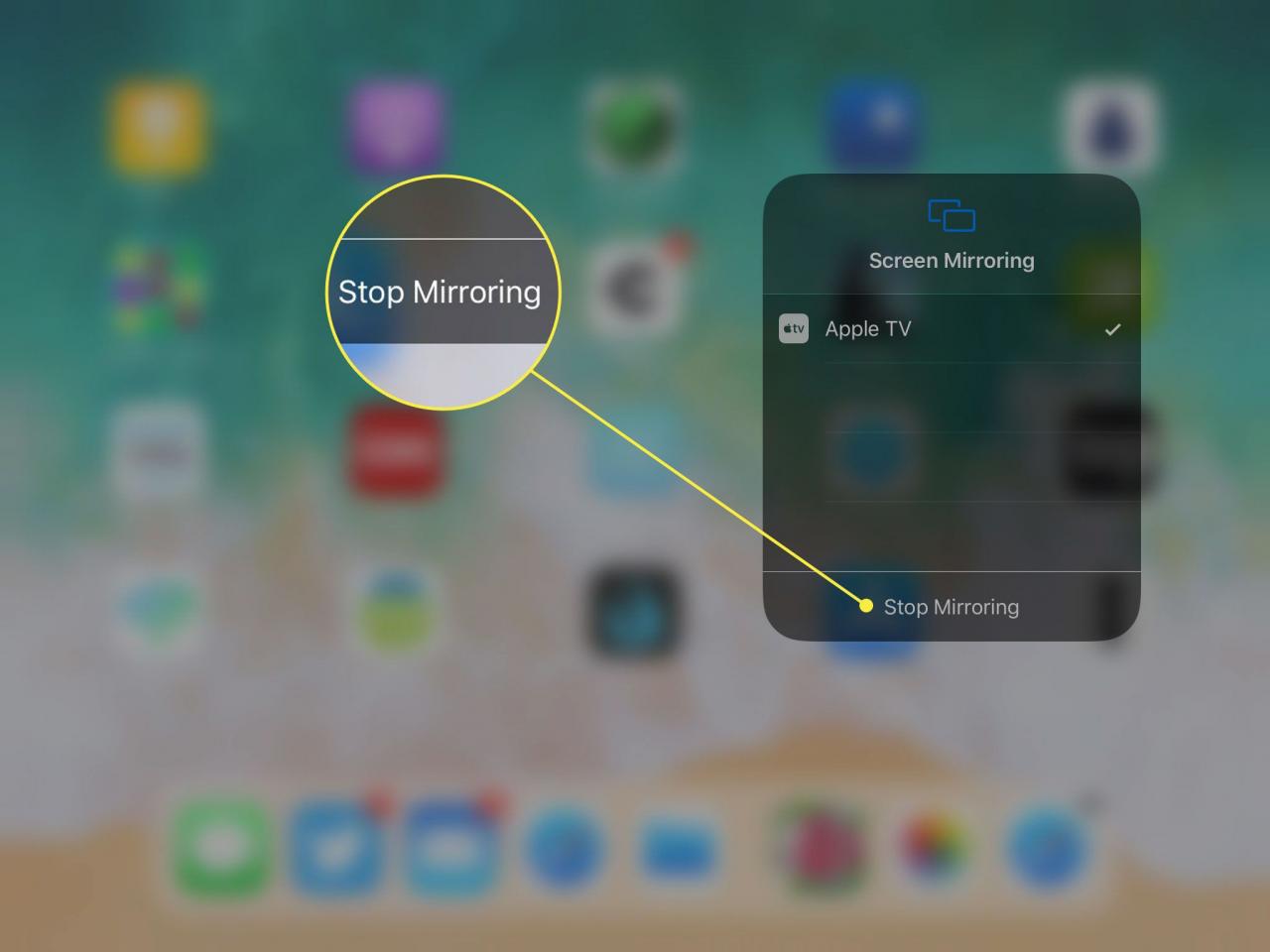Sebbene Apple TV sia un fantastico dispositivo di streaming, il suo miglior utilizzo potrebbe essere un accessorio per iPad. Non solo l'iPad può controllare il dispositivo, sostituendo il telecomando Siri fornito con Apple TV, ma il display dell'iPad può anche essere inviato ad Apple TV tramite AirPlay, che ti consente di visualizzare l'iPad sul tuo televisore a grande schermo.
Con AirPlay, puoi riprodurre musica in streaming tramite la soundbar della tua TV, giocare a giochi per iPad sul tuo HDTV, mostrare le foto sul tuo iPad o guardare un film.
Le informazioni in questo articolo si applicano agli iPad con iOS 12, 11 e 10, ad eccezione di quanto indicato. È necessaria una Apple TV di seconda generazione o successiva.
L'iPad come telecomando per Apple TV
Apple TV è un'eccellente aggiunta a un sistema di intrattenimento, ma il suo Siri Remote non è uno dei prodotti di punta di Apple. Il minuscolo dispositivo è scomodo da usare e facile da perdere tra i cuscini del tuo divano.
Il tuo iPad non solo può funzionare come un telecomando sostitutivo per Apple TV mentre il telecomando Siri è fuori posto, ma è anche un telecomando migliore. La tastiera su schermo dell'iPad rende molto più veloce l'inserimento di testo e l'esecuzione di ricerche e puoi utilizzare la dettatura vocale sull'iPad per dire ad Apple TV il nome di un film che desideri guardare.
L'app Apple TV Remote può essere scaricata gratuitamente dall'App Store sia per iPhone che per iPad.
Configurazione dell'app Apple TV Remote
Dopo aver scaricato l'app Remote:
-
Accendi la tua Apple TV.
-
Avviare il Apple TV Remote sull'iPad e seleziona apple TV sullo schermo che appare.

LifeWire
-
Di solito, i dispositivi si accoppiano immediatamente perché si trovano sulla stessa rete Wi-Fi. In caso contrario, si apre una schermata diversa. Inserisci il codice che appare sullo schermo di Apple TV nei campi sull'iPad per accoppiare i dispositivi.
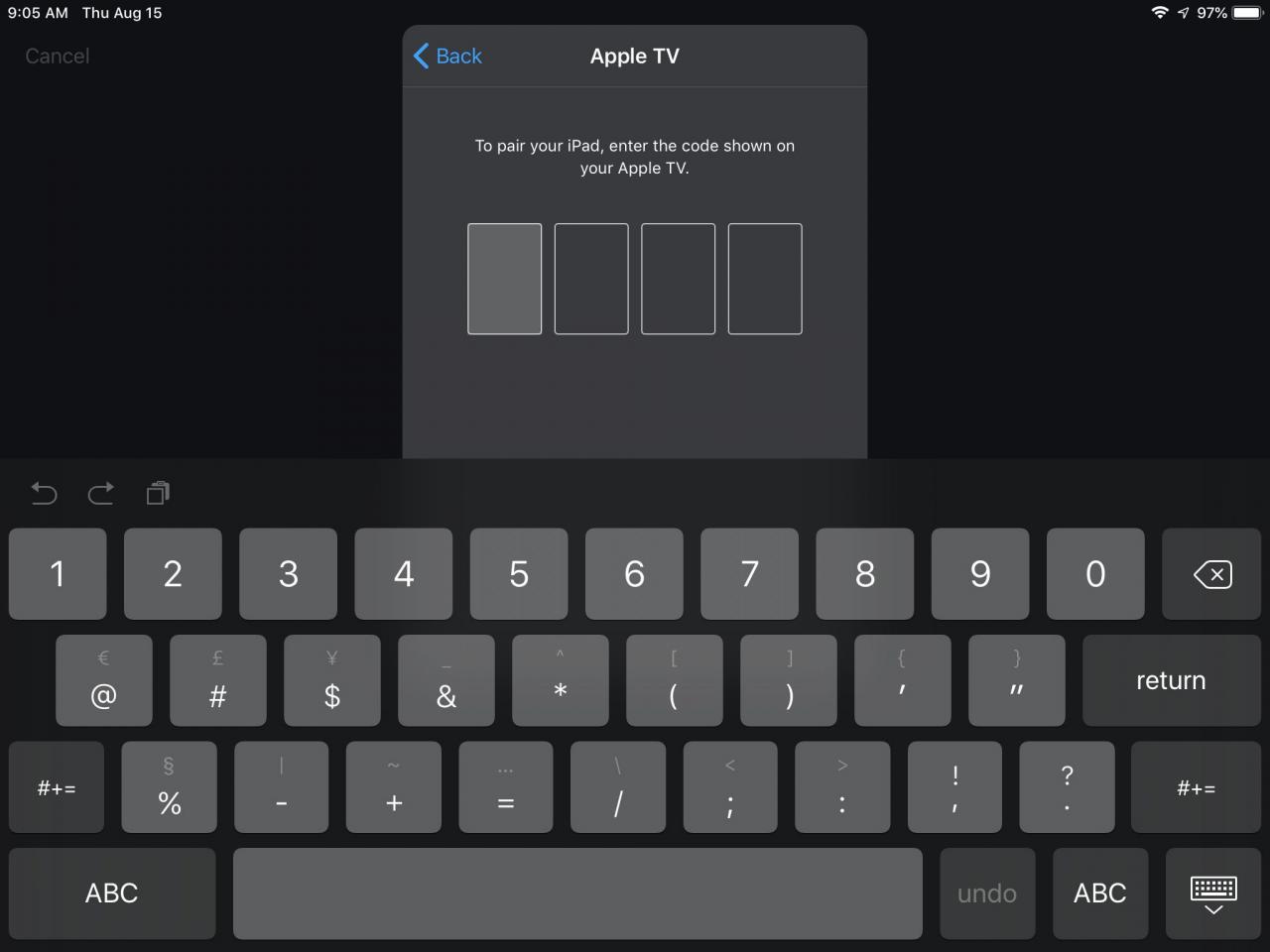
LifeWire
Se hai problemi ad accoppiare i dispositivi, vai su Apple TV. Aperto Impostazioniscegliere Telecomandi e dispositivie seleziona il tuo iPad nell'elenco dei dispositivi accoppiabili. L'accoppiamento è necessario solo la prima volta che utilizzi l'app remota.
Dopo che i dispositivi sono stati associati, l'iPad aggiunge l'app Apple TV Remote a Control Center per un facile accesso.
Utilizzando l'app Apple TV Remote
Quando l'app si apre, viene visualizzata una semplice schermata.
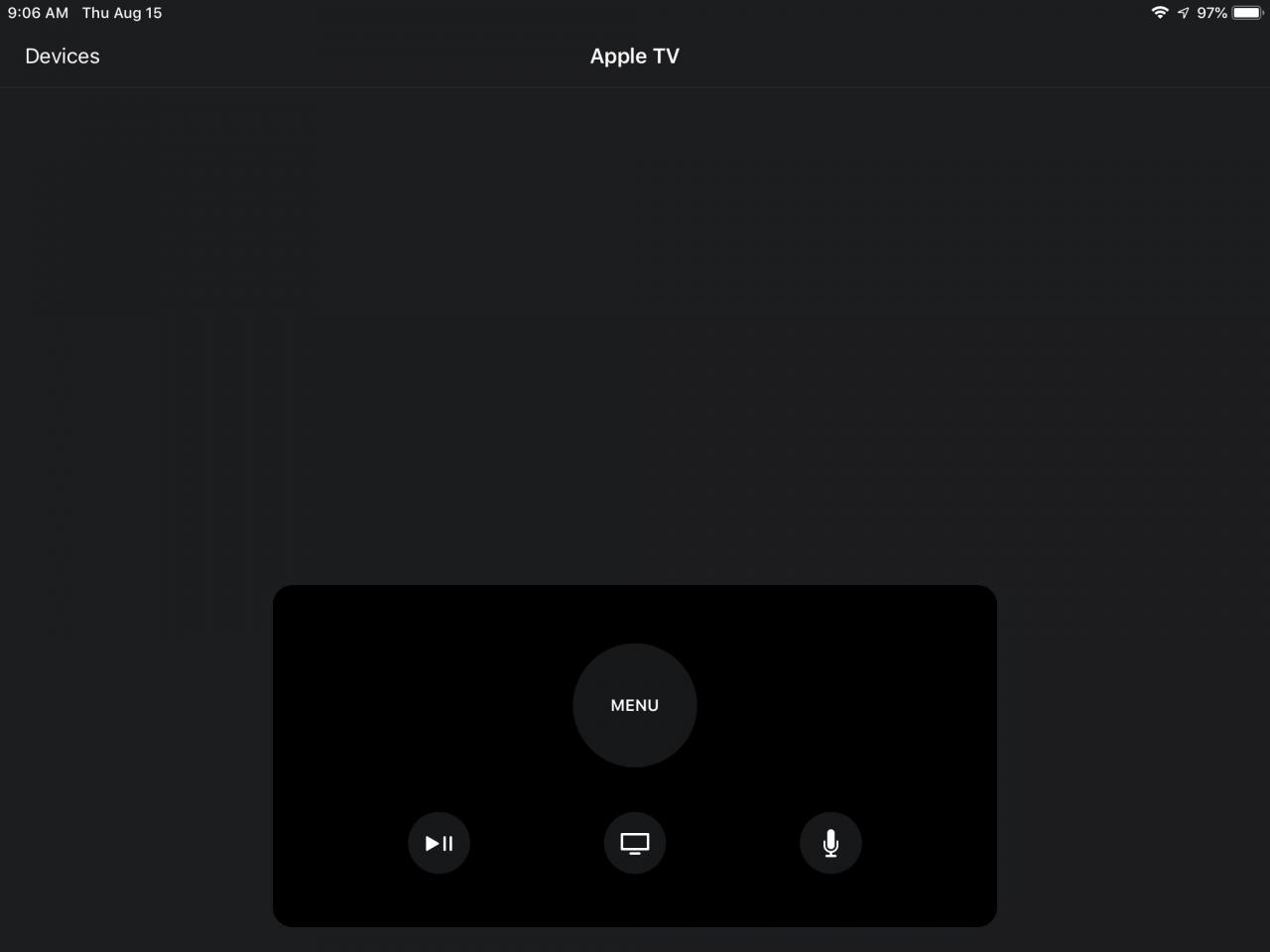
LifeWire
Usa l'intero schermo dell'iPad come trackpad per scorrere o toccare. Pensala come una versione molto più grande del trackpad sul telecomando Siri.
I controlli aggiuntivi sono scarsi, proprio come sul telecomando Siri, e funzionano in modo simile.
- Stampa Menu per uscire da una schermata e visualizzare la schermata precedente.
- Clicca il TV per andare alla schermata Guarda ora. Tieni premuto il pulsante TV per visualizzare la schermata Sleep Now dove puoi spegnere l'Apple TV.
- Usa il Play / Pause icona per avviare e arrestare il supporto in riproduzione.
- Tocca il microfono per attivare Siri per una ricerca.
Tastiera segreta per iPad per Apple TV
Non è necessario scaricare l'app Apple TV Remote per utilizzare la tastiera del tuo iPad con la tua Apple TV. L'iPad e l'iPhone hanno un'app nascosta chiamata Apple TV Keyboard installata su iOS 10 e versioni successive.
Questa app si apre automaticamente sullo schermo del tuo iPad aperto ogni volta che Apple TV ti chiede di digitare qualcosa, purché i due dispositivi siano collegati alla stessa rete Wi-Fi. Questa è un'ottima funzionalità se si considera quanto sia difficile digitare lettere utilizzando il telecomando Siri.
IPad, Apple TV e AirPlay
Controllare Apple TV con l'app Remote sul tuo iPad è fantastico, ma ciò che rende Apple TV un ottimo accessorio per iPad è AirPlay Mirroring. AirPlay è il protocollo Apple per la comunicazione tra i dispositivi, che ti consente di riprodurre musica in streaming su altoparlanti compatibili con AirPlay o riprodurre musica e video su Apple TV.
Ciò significa che puoi utilizzare app o giocare sul tuo iPad mentre le visualizzi sul tuo grande schermo TV.
Quando aggiungi AirPlay Mirroring del display del tuo iPad alla TV, è facile capire perché Apple TV aggiunge valore al tuo iPad.
Come eseguire il mirroring del display dell'iPad su Apple TV
Finché hai un iPad 2 o successivo con iOS 5 o successivo e un'Apple TV di seconda generazione o successiva, usare il mirroring AirPlay è un gioco da ragazzi.
-
Connetti entrambi i dispositivi alla stessa rete Wi-Fi.
-
Accendere il apple TV.
-
Trascina verso il basso dall'angolo in alto a sinistra dello schermo dell'iPad per aprirlo Control center in iOS 12 o iOS 11. (Solleva dalla parte inferiore dello schermo dell'iPad per aprire il Centro di controllo nelle versioni precedenti di iOS.)
-
Rubinetto schermo Mirroring in iOS 12 o iOS 11. (tocca AirPlay nelle versioni precedenti di iOS.)
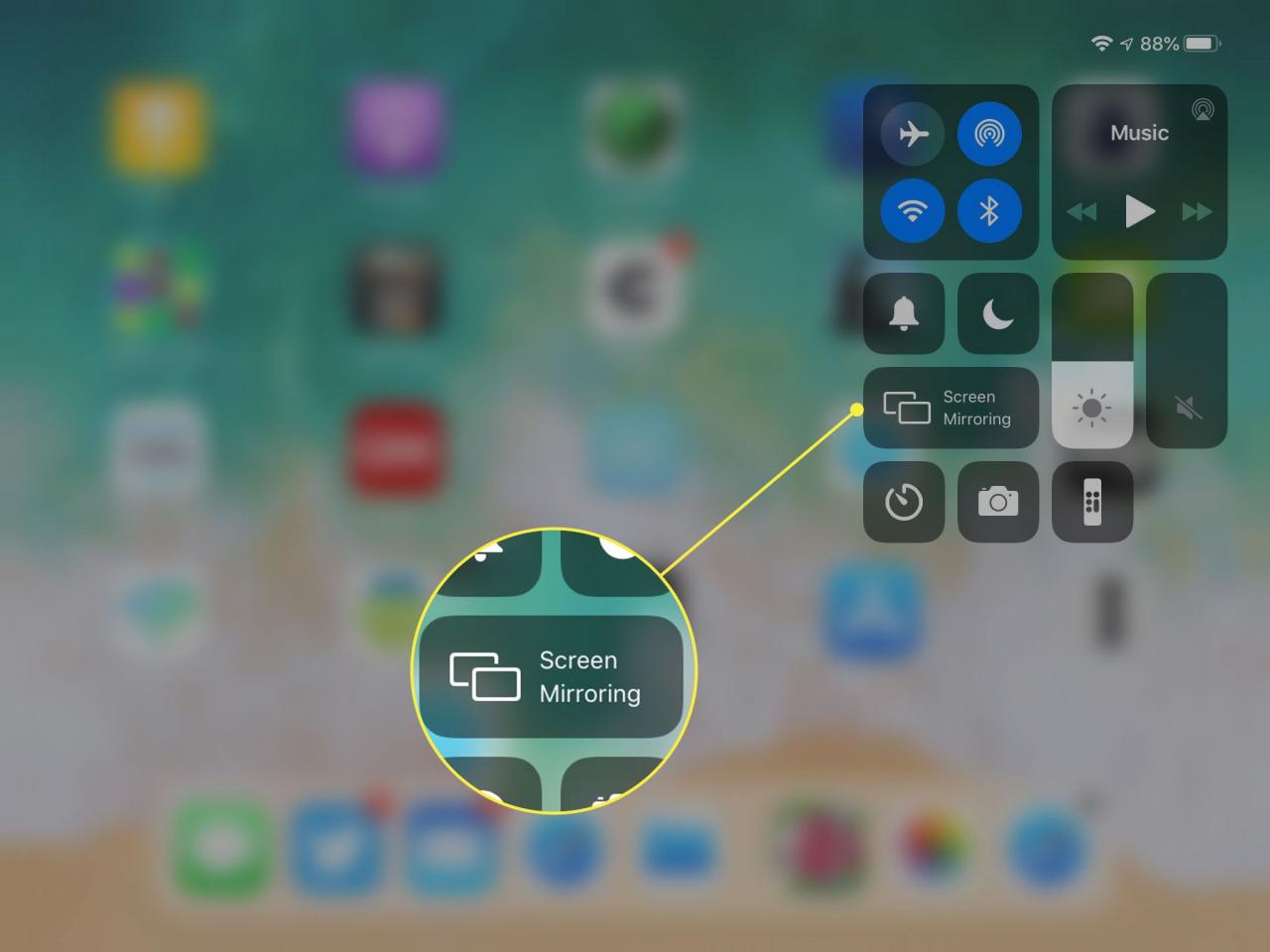
-
Rubinetto apple TV nell'elenco di dispositivi visualizzato.
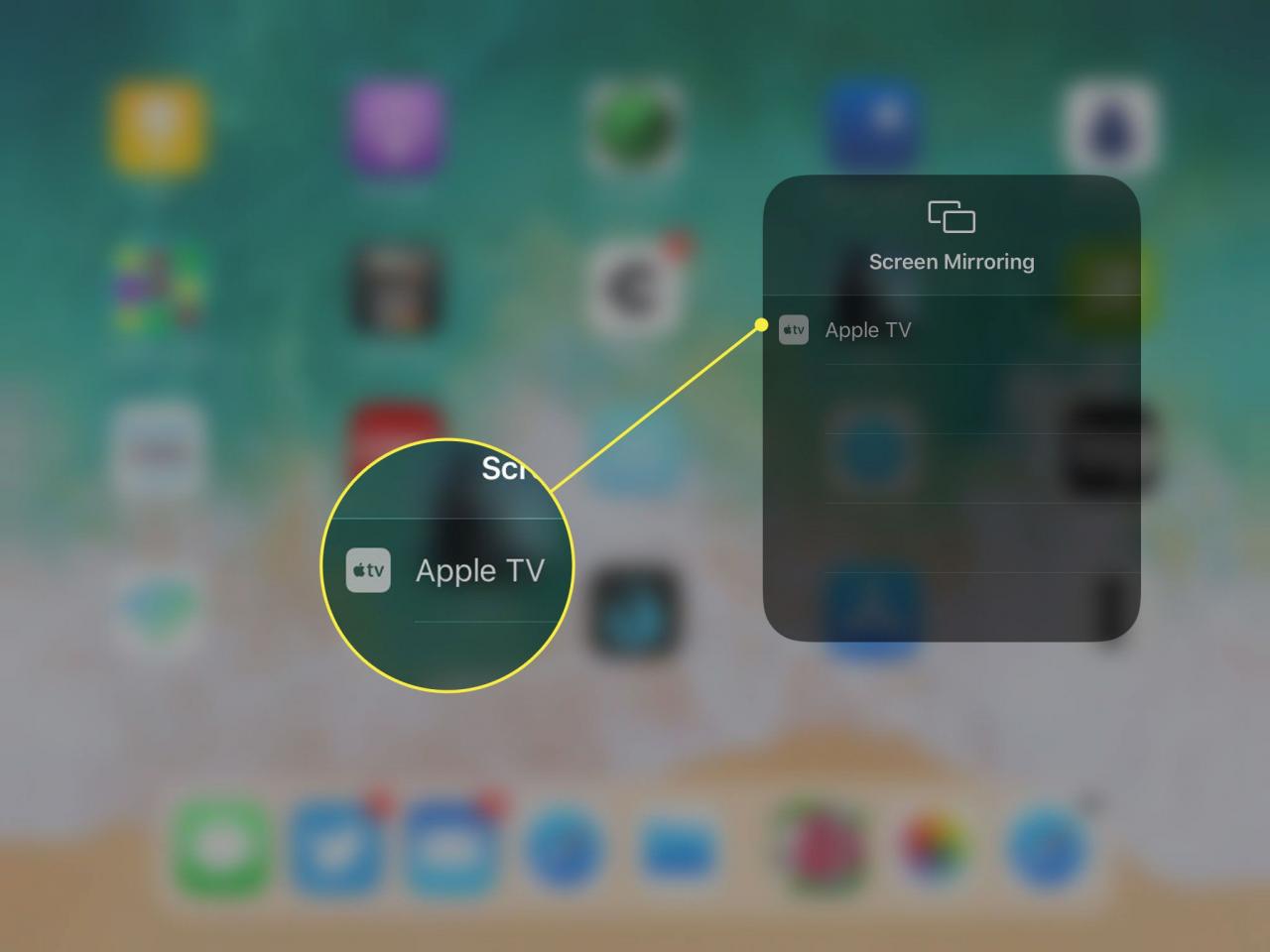
Lo schermo dell'iPad viene riprodotto immediatamente sulla TV.
Per disconnettere AirPlay e interrompere il mirroring:
-
apri Control center nuovamente.
-
Tocca il pulsante che dice apple TV su di esso.
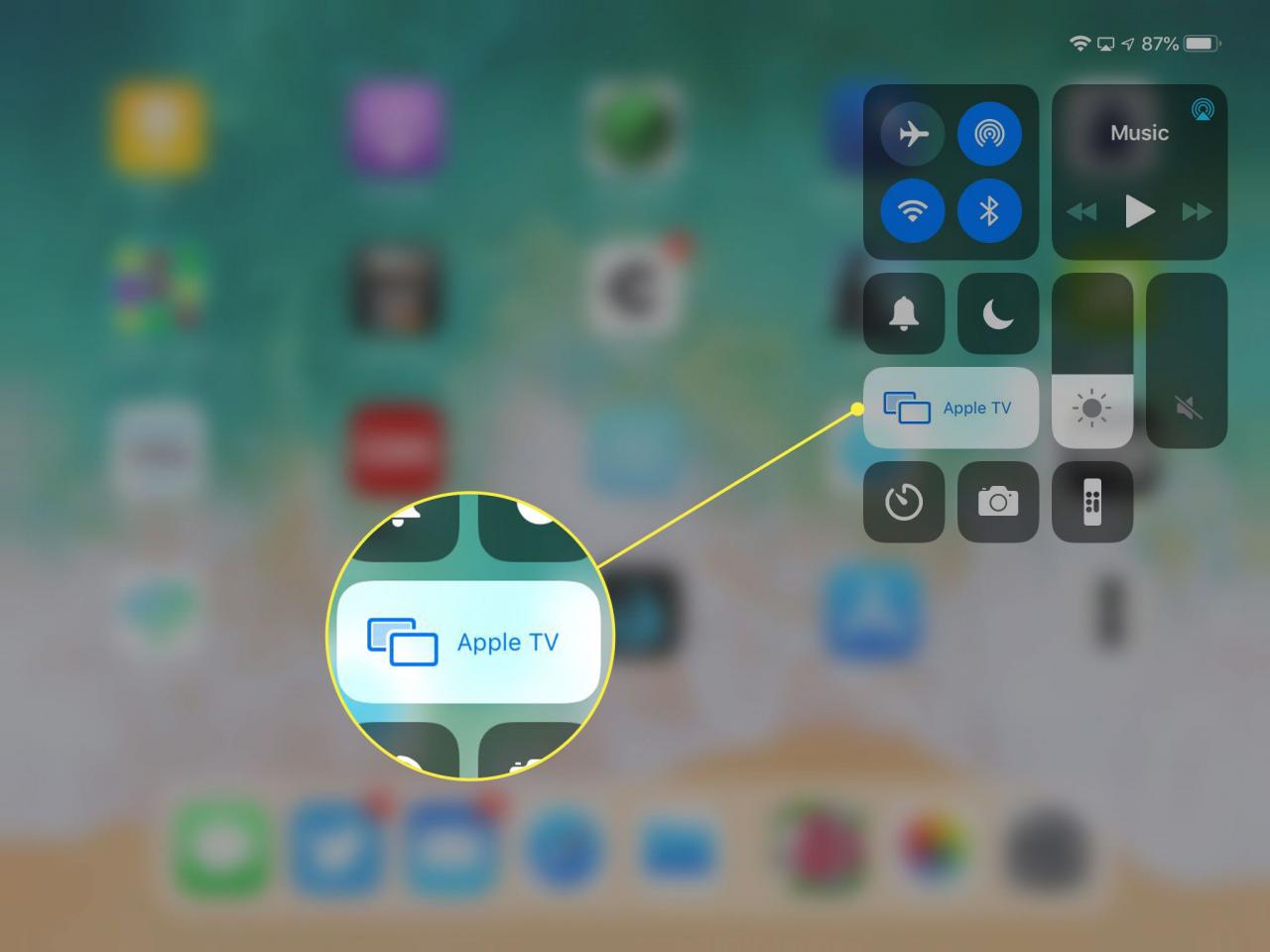
-
Rubinetto Ferma il mirroring nella parte inferiore della schermata successiva.